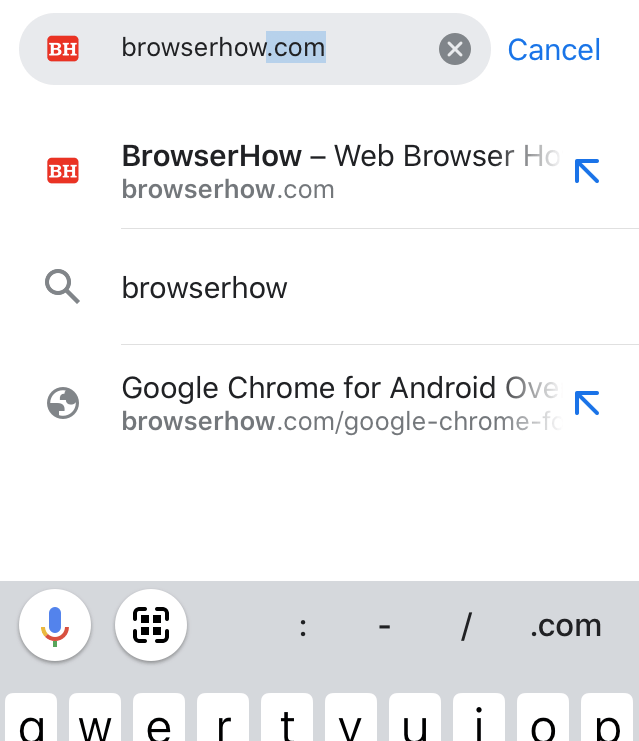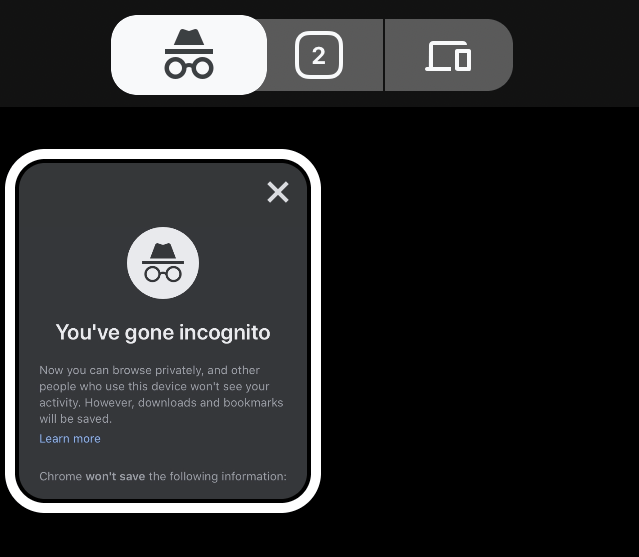Как открыть режим инкогнито и новые вкладки в Chrome iPhone
Когда я занимаюсь онлайн-исследованиями для своих заданий в колледже, я обычно держу несколько вкладок открытыми для исследований, диссертации и т. д. И для этой цели удобна новая функция вкладок в Chrome iOS. И в случае, если я хочу получить доступ к любому подозрительному веб-сайту, я могу открыть режим инкогнито в Chrome iOS для большей безопасности, поскольку он не отправляет конфиденциальные данные.
Я уверен, что вы также используете несколько вкладок во время серфинга в Интернете. Можно использовать его для YouTube и Facebook, среди нескольких других. Возможность многозадачности с использованием нескольких новых вкладок в Chrome — это благословение для пользователей iPhone. Там, где Safari не может работать с многочисленными вкладками, Chrome — ваш лучший друг.
Программы для Windows, мобильные приложения, игры - ВСЁ БЕСПЛАТНО, в нашем закрытом телеграмм канале - Подписывайтесь:)
Как и новая вкладка и приватная вкладка в браузере Safari, в Chrome iOS есть новая вкладка и вкладка Incognito, которые работают аналогично; однако Chrome оптимизирован для большей производительности и предоставляет отличные возможности многозадачности. Я могу слушать песни на Spotify на одной вкладке, просматривая Википедию для моего задания в колледже. Разве это не интересно?
А если вы хотите открыть какой-либо явный веб-сайт, вы всегда можете использовать хром iPhone в режиме инкогнито, который является быстрым, безопасным, надежным и не оставляет следов истории.
Как мы обсуждали ранее, в Chrome есть два типа параметров новой вкладки. Один для общего использования, а другие, когда вы не хотите сохранять какие-либо следы истории. Мы расскажем об обоих режимах и о том, как их эффективно использовать.
Открыть новую вкладку
Если вы хотите открыть Chrome, он сразу перейдет на веб-страницу Google. Этого более чем достаточно для большинства пользователей, так как люди в основном используют Google для ежедневного поиска.
Однако, если у вас есть конкретный веб-сайт, который вы хотите использовать, то новая функция вкладок в Chrome iOS наверняка вам поможет.
Выполните следующие действия, чтобы открыть новую вкладку в Chrome на iPhone или iPad.:
- Открой Приложение Chrome для iOS.
- Нажать на Плюс
 значок внизу.
значок внизу.
- Новая вкладка откроется мгновенно; входить URL-адрес веб-сайта продолжать.

Вы также можете щелкнуть значок «Вкладки», чтобы открыть представления с несколькими вкладками. Вы можете нажать кнопку «Добавить», чтобы добавить новые вкладки по мере необходимости.
Запустить режим инкогнито
Вкладка Incognito Chrome iPhone — это полезная вкладка внизу, которая не отслеживает вашу историю, файлы cookie, данные для входа и т. д. Вы можете использовать ее для посещения любого ненадежного веб-сайта или любого онлайн-источника, который вы не хотите записывать в историю. . Хромированный iPhone в режиме инкогнито полезен при использовании чужого устройства.
Выполните следующие действия, чтобы открыть вкладку «Инкогнито» в Chrome на iPhone или iPad.:
- Открыть приложение Chrome на вашем iPhone.
- Нажать на Вкладки значок (внизу экрана).
- Он покажет вам текущие активные вкладки. Проведите слева направо, чтобы войти Режим инкогнито.

- Нажмите на кнопку, и новая вкладка в режиме инкогнито станет активной.
Точно так же вы также можете закрыть все активные вкладки из того же меню вкладок. Нажмите на команду «Закрыть все», чтобы закрыть все активные вкладки.
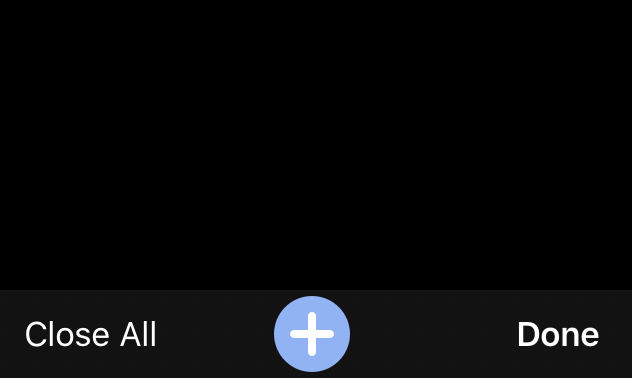
Нажмите кнопку «Готово», как только вы добавили или закрыли все вкладки в Chrome iOS.
Переключение между обычным режимом и режимом инкогнито
Если вы активно используете Нормальный и Инкогнито режимов в Chrome iOS, вам нужен быстрый способ перемещаться между ними. Вы можете нажать на вкладки значок, чтобы показать активные вкладки.
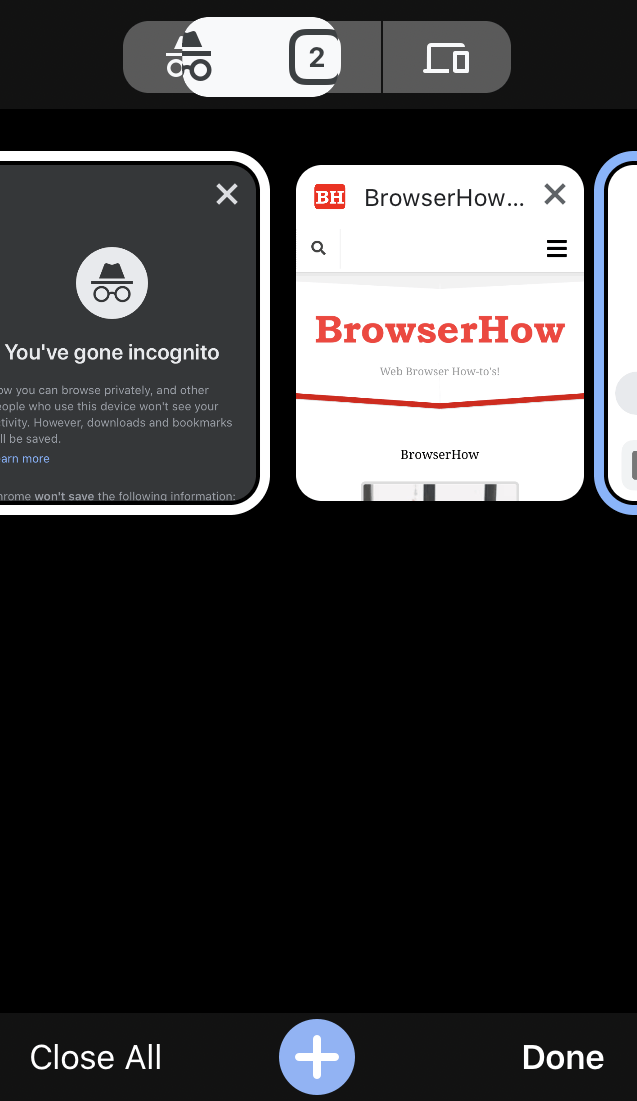
Вы можете провести пальцем влево или вправо, чтобы открыть другие вкладки, такие как инкогнито и недавно закрытые.
Итог: режим инкогнито Chrome iOS
Я интернет-енот, и Chrome — это то, чем я пользуюсь каждый день. Инкогнито или приватные вкладки и новые вкладки удобны при просмотре нескольких веб-сайтов. Если вы используете чей-то телефон для открытия своей учетной записи Facebook или интернет-банкинга, всегда используйте режим инкогнито, так как он никогда не сохраняет историю, пароль или кеш.
Знание режима инкогнито в Chrome iPhone и новой версии Chrome iOS может помочь вам защитить свою личность в Интернете и повысить производительность, переключаясь между несколькими вкладками по мере необходимости. Я часто использую несколько вкладок, работая над исследовательской работой или заданием в колледже. Chrome iOS дает мне возможность быстро просматривать несколько вкладок.
Точно так же вы также можете запустить режим инкогнито и новые вкладки на компьютере Chrome Mac. Функция, предлагаемая как компьютерным, так и мобильным режимом инкогнито, одинакова.
Сообщите нам свое мнение о режиме инкогнито в Chrome на iPhone. Кроме того, продуктивны ли многочисленные новые и частные вкладки в режиме инкогнито?
Наконец, если у вас есть какие-либо мысли о том, как открыть режим инкогнито и новые вкладки в Chrome iPhone, не стесняйтесь заглянуть ниже поле для комментариев.
Программы для Windows, мобильные приложения, игры - ВСЁ БЕСПЛАТНО, в нашем закрытом телеграмм канале - Подписывайтесь:)